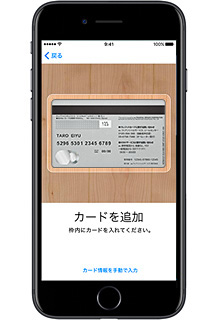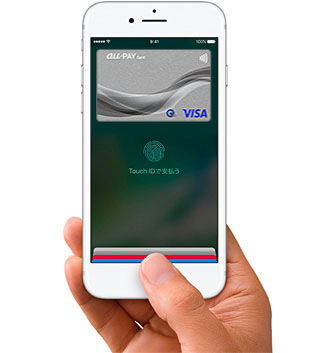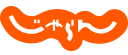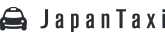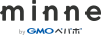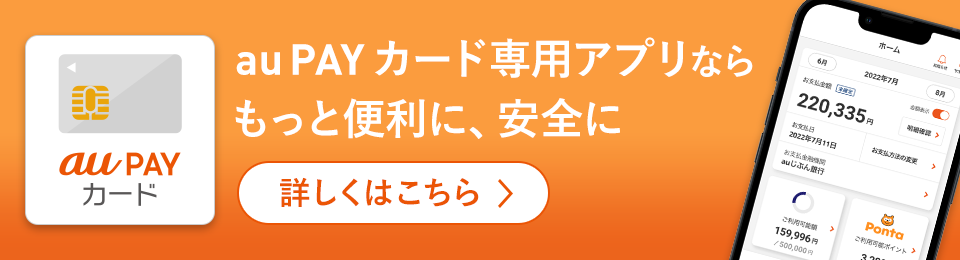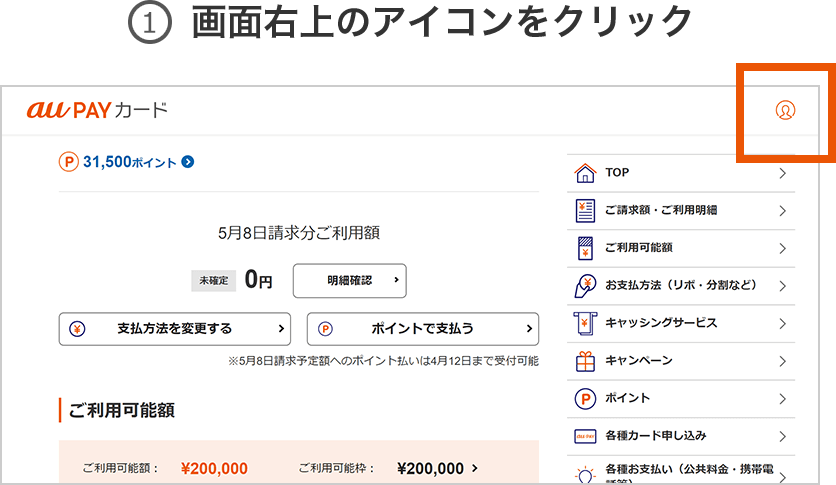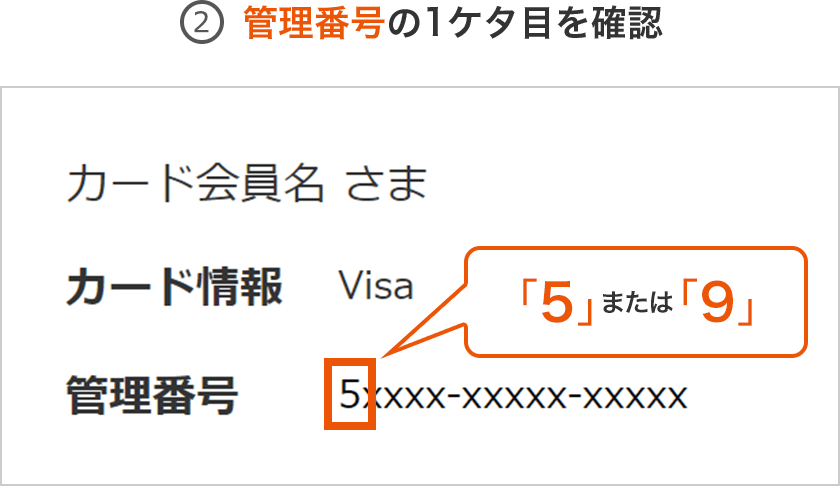Apple Payを利用するにはiOS 10.1以降が必要です。
Apple Payは、下記の組み合わせで機能します。
- (1)iPhone Xs、iPhone Xs Max、iPhone XR、iPhone X、iPhone 8、iPhone 8 Plus、日本国内で販売されたiPhone 7とiPhone 7 Plusは、店舗、アプリケーション内、Safariの中のウェブサイト上。
- (2)iPhone 6s、iPhone 6s Plus、iPhone 6、iPhone 6 Plus、iPhone SE、iPad Pro、iPad(第5世代)、iPad Air 2、iPad mini 4、iPad mini 3はアプリケーション内およびSafariの中のウェブサイト上。
- (3)Apple Watch Series 4、Apple Watch Series 3、日本国内で販売されたApple Watch Series 2は店舗およびアプリケーション内。
- (4)Apple Watch(第1世代)およびApple Watch Series 1はアプリケーション内。
Mac上のSafariの中では、
- (1)Touch IDを搭載したMacBook Proのモデル上、または
- (2)Apple Pay対応のiPhoneまたはApple Watchとの組み合わせにより機能します。